Elementor îți oferă ca utilizator WordPress o platformă versatilă pentru a-ți personaliza site-ul. În acest tutorial vei descoperi cum poți utiliza diversele elemente de site în Elementor Pro pentru a optimiza experiența utilizatorului. Indiferent dacă ești un dezvoltator profesionist sau un blogger hobby, oportunitățile sunt aproape nelimitate.
Cele mai importante concluzii
- Elementor Pro oferă acces la elemente exclusive de site.
- Adăugarea de elemente specifice precum logo-uri, meniuri de navigație și bare de căutare este simplă și intuitivă.
- Personalizarea elementelor de site permite o navigare optimă și atractivitate vizuală.
Ghid Pas cu Pas
Pentru a profita la maximum de Elementor Pro, urmează acest ghid detaliat pas cu pas:
Pasul 1: Acces la Elementor Pro Pentru a beneficia de funcțiile avansate ale Elementor, ai nevoie de versiunea Pro. Aceasta este disponibilă de la 50 $ pe an. Funcțiile se activează după ce ai instalat cu succes software-ul Pro.
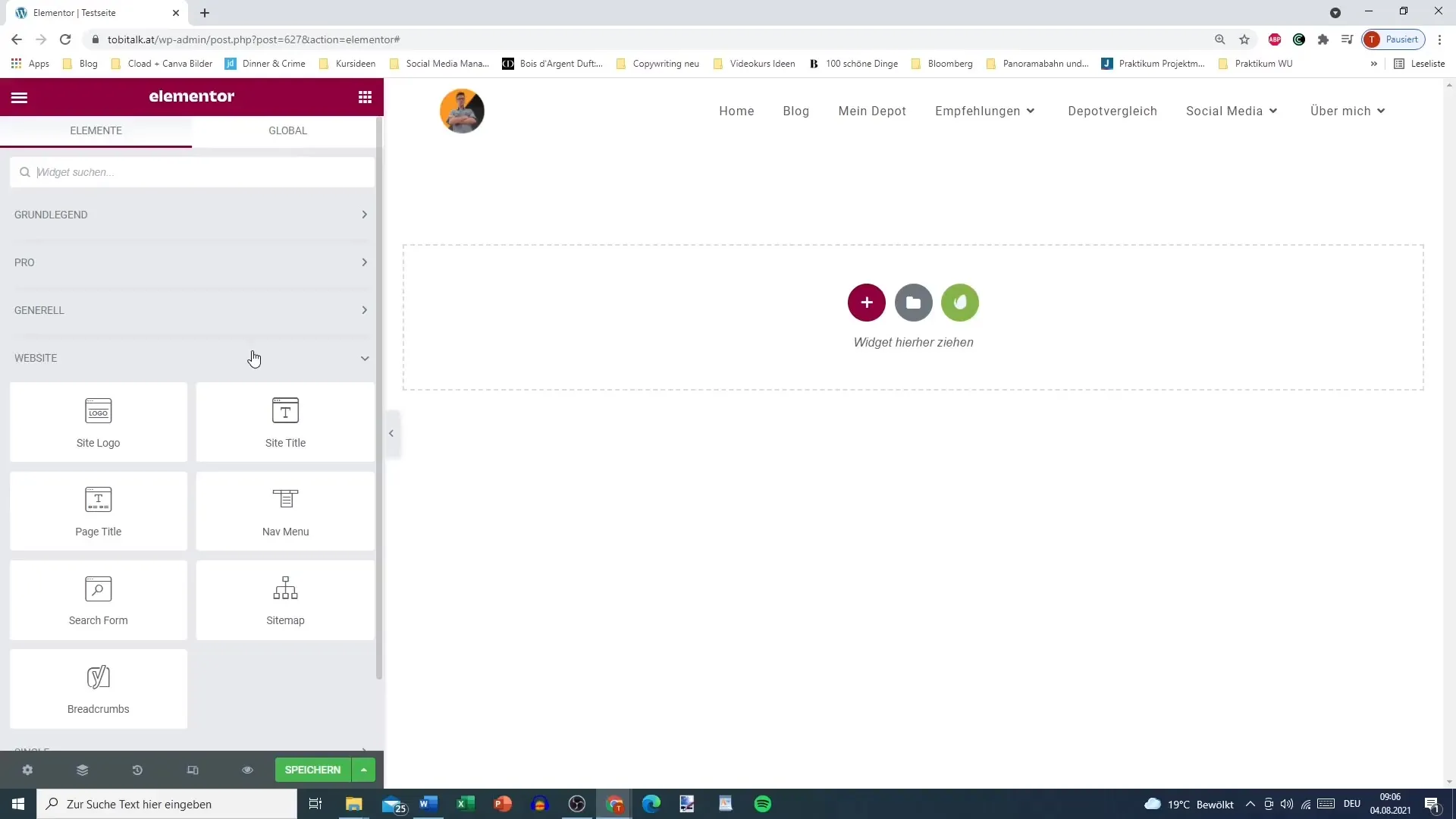
Pasul 2: Adăugarea logo-ului Unul dintre primele elemente pe care ar trebui să le adaugi este logo-ul tău. Acesta se face rapid și ușor. În funcție de brand, poți încărca logo-ul tău pentru a-l afișa pe site. Pur și simplu accesează secțiunea unde dorești să fie plasat logo-ul și adaugă-l.
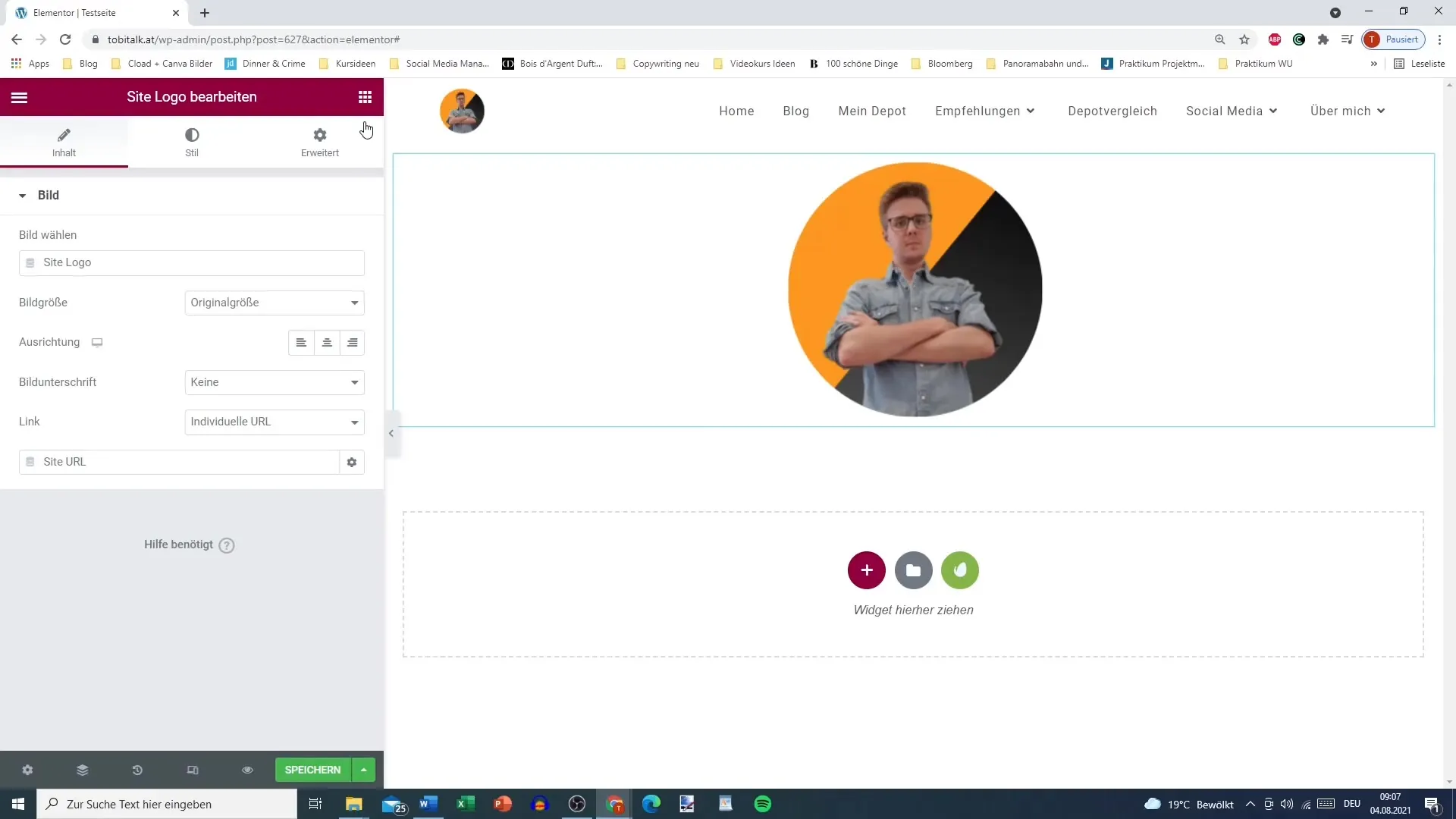
Pasul 3: Personalizarea titlului paginii Pe lângă logo, poți adăuga un titlu pentru pagină. Acesta poate fi numit și personalizat după bunul plac și se va afișa automat în antetul paginii tale. Ai, de asemenea, opțiunea de a adăuga linkuri sau de a schimba alinierea titlului.
Pasul 4: Crearea unui meniu de navigație Un meniu de navigație bine structurat este esențial pentru utilizabilitatea site-ului tău. Alege un meniu pe care vrei să-l adaugi și asigură-te că nu utilizezi subpuncte care ar putea confunda utilizatorii. Poți opta atât pentru un meniu principal, cât și pentru un meniu de subsol.
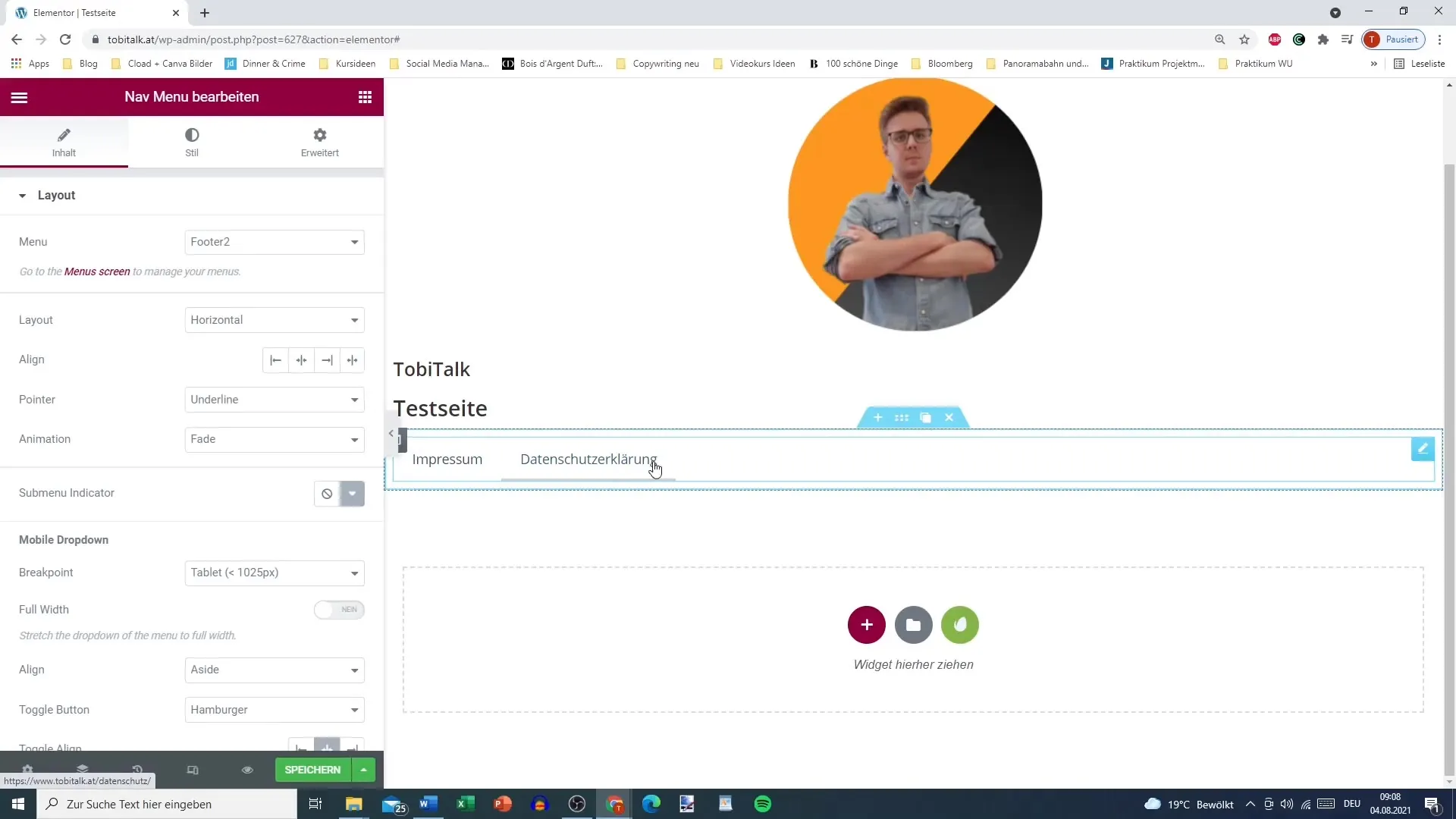
Pasul 5: Implementarea barei de căutare Bara de căutare este un alt element important. Aceasta permite utilizatorilor să caute rapid conținut specific pe site-ul tău. Poți personaliza aspectul barei de căutare, alegând, de exemplu, între un design clasic sau minimalist.
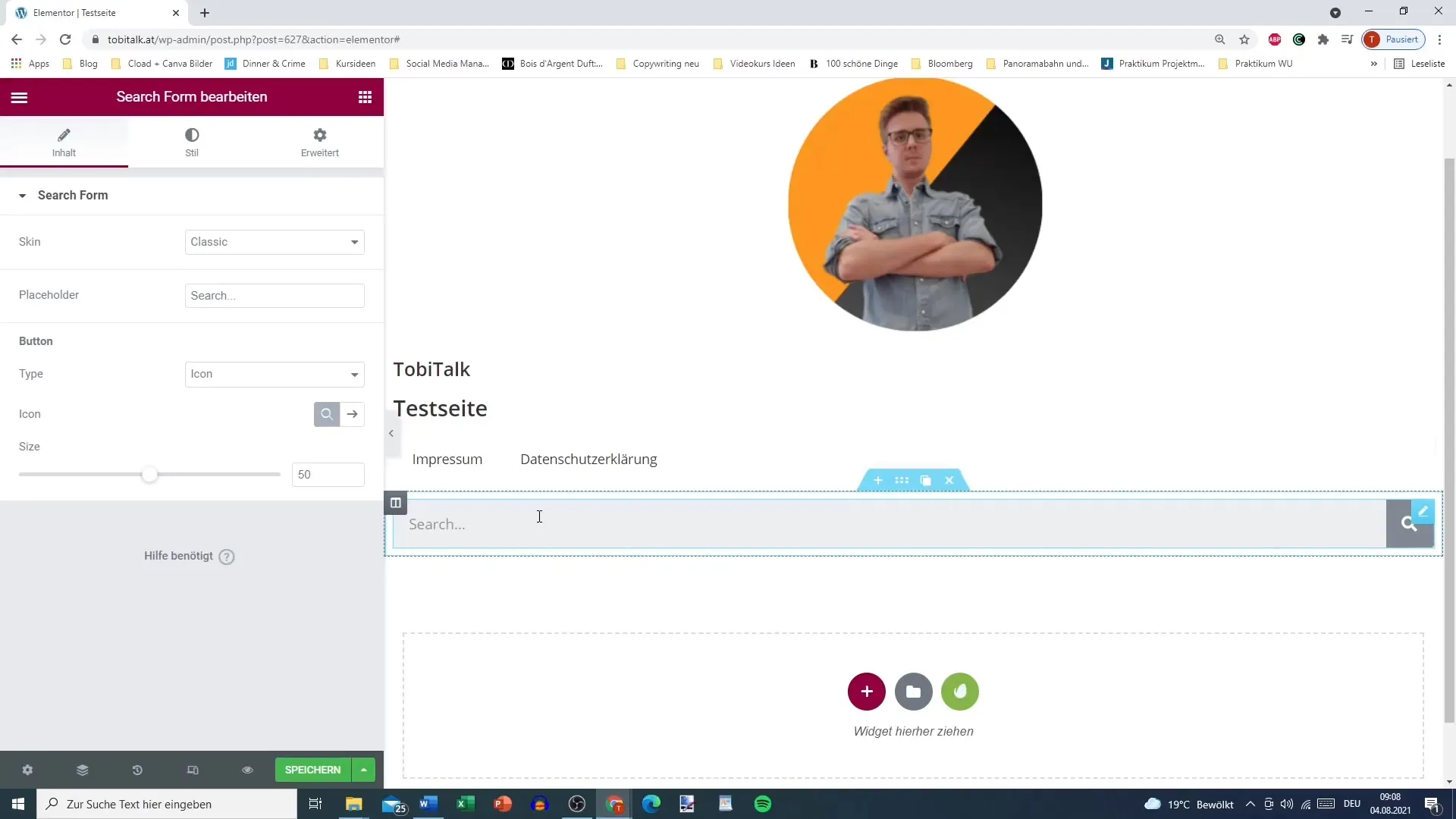
Pasul 6: Tipografie și personalizare Aici intră în joc tipografia. Poți modifica fonturile, dimensiunile și culorile pentru a te asigura că textele de pe site-ul tău sunt atrăgătoare și ușor de citit. Pe lângă font, poți adăuga și diverse efecte, cum ar fi umbrele pentru boxe.
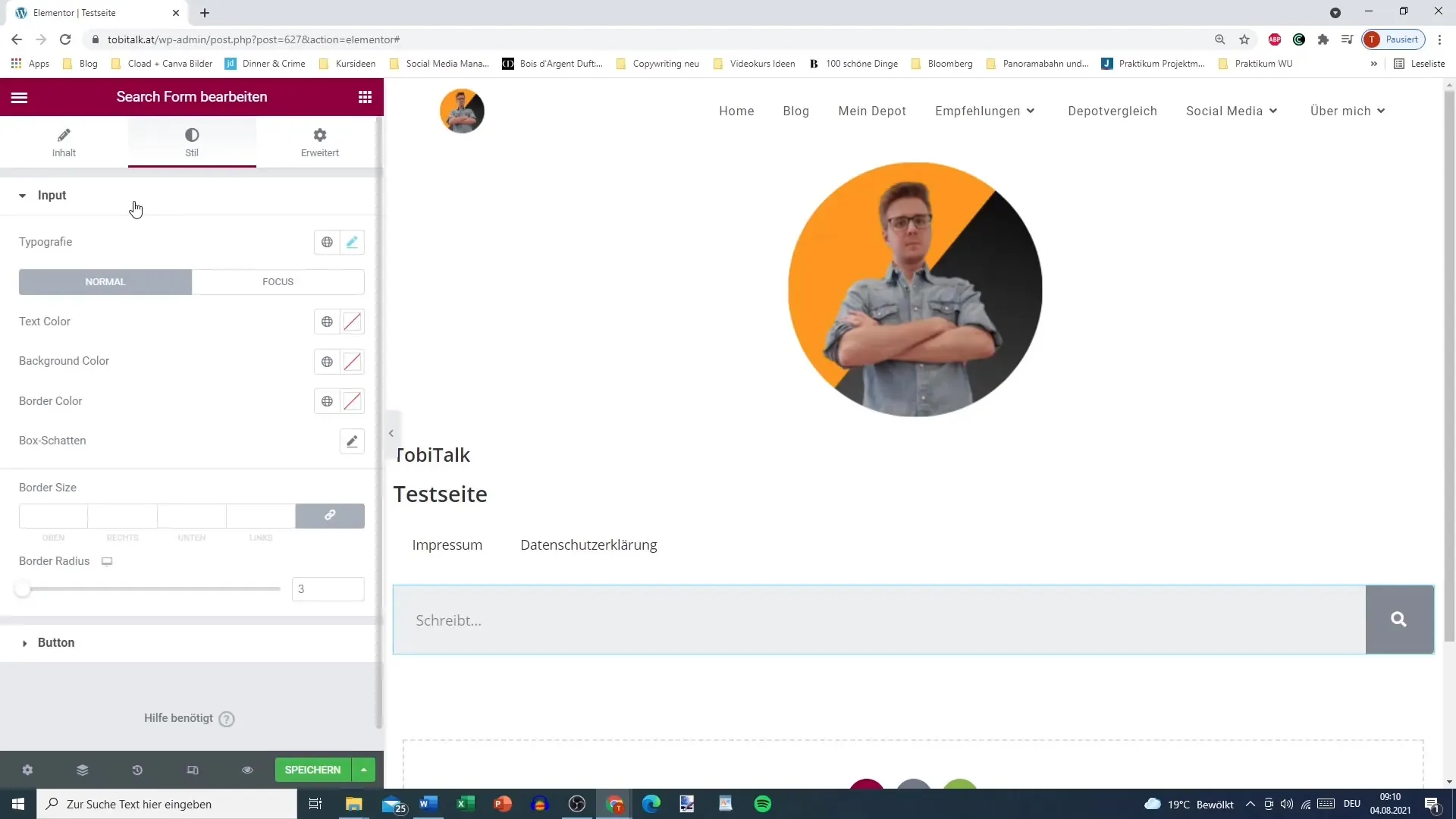
Pasul 7: Crearea hărții site-ului Harta site-ului îți permite să îți organizezi paginile și categoriile într-un mod structurat. Crearea sau personalizarea hărții site-ului se face simplu în setările Elementor.
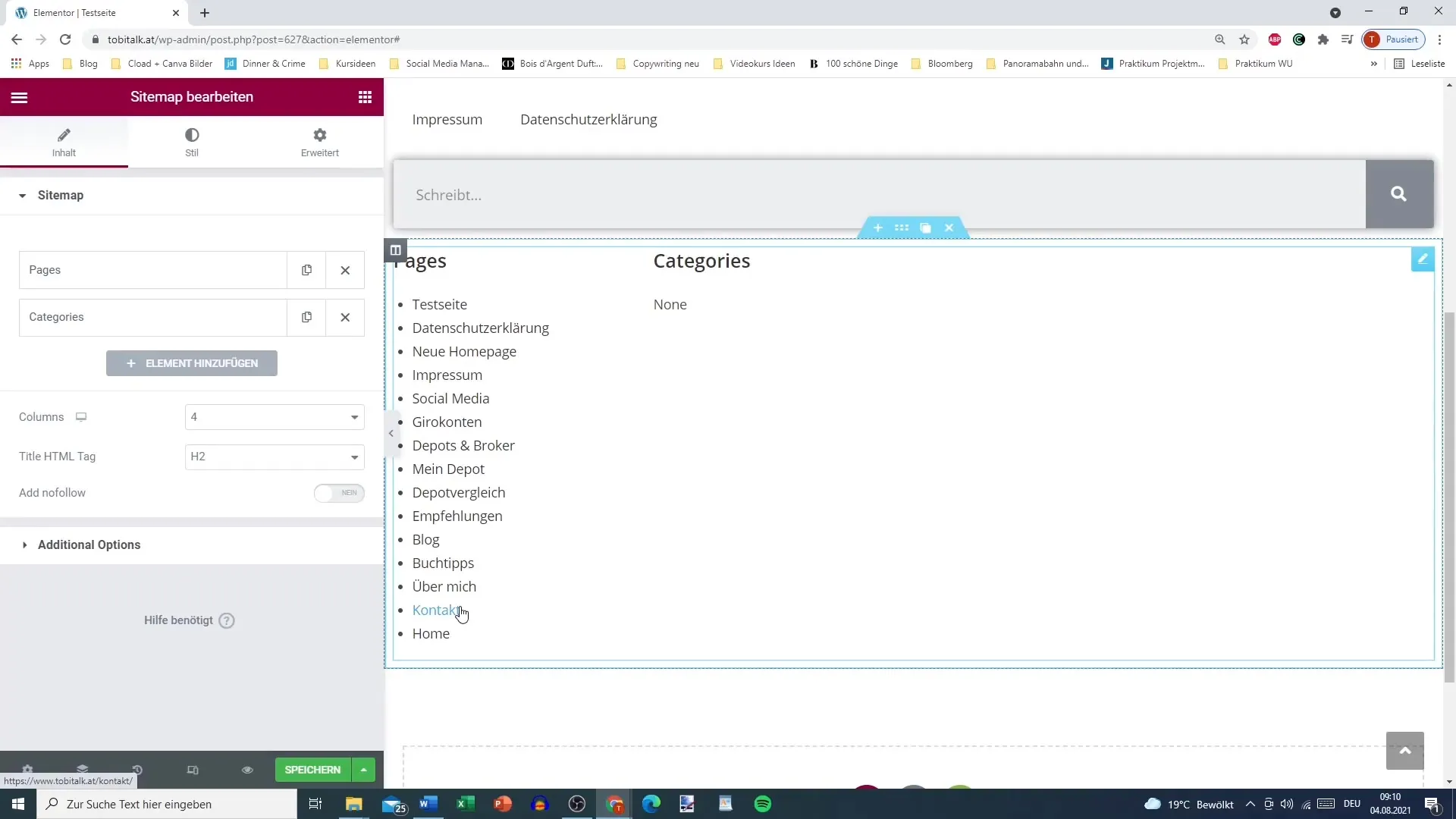
Pasul 8: Editarea opțiunilor suplimentare În secțiunea „opțiuni suplimentare” poți exclude sau personaliza conținuturi specifice, astfel încât doar informațiile relevante să fie afișate pe site-ul tău. Acest lucru ajută la menținerea interfeței utilizatorului clare și ordonate.
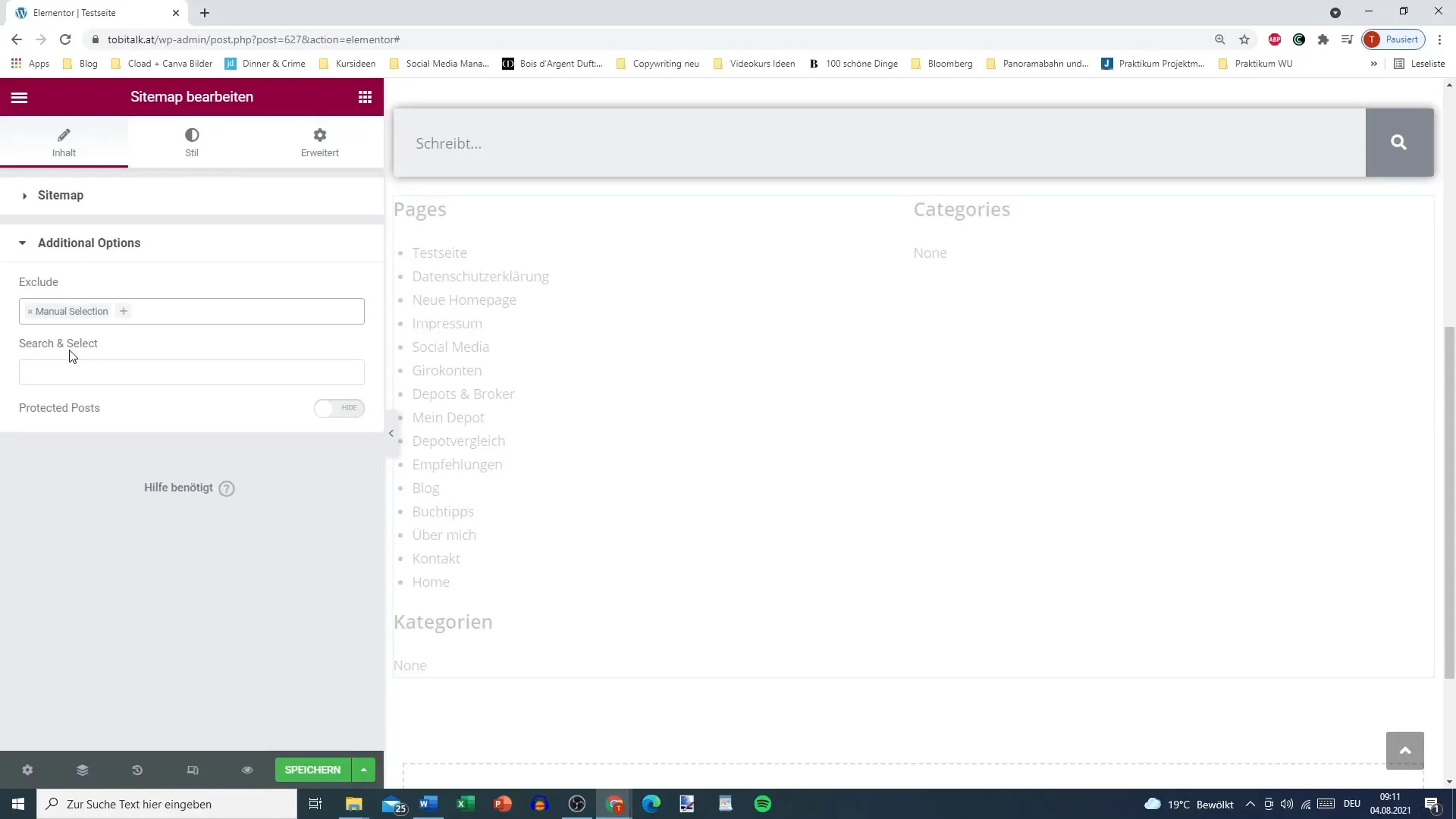
Pasul 9: Utilizarea crumb-urilor Dacă instalezi pluginul „Jos Co”, poți utiliza funcția breadcrumb-uri. Breadcrumb-urile sunt utile pentru a îmbunătăți navigarea și pentru a arăta utilizatorilor unde se află în cadrul site-ului tău.
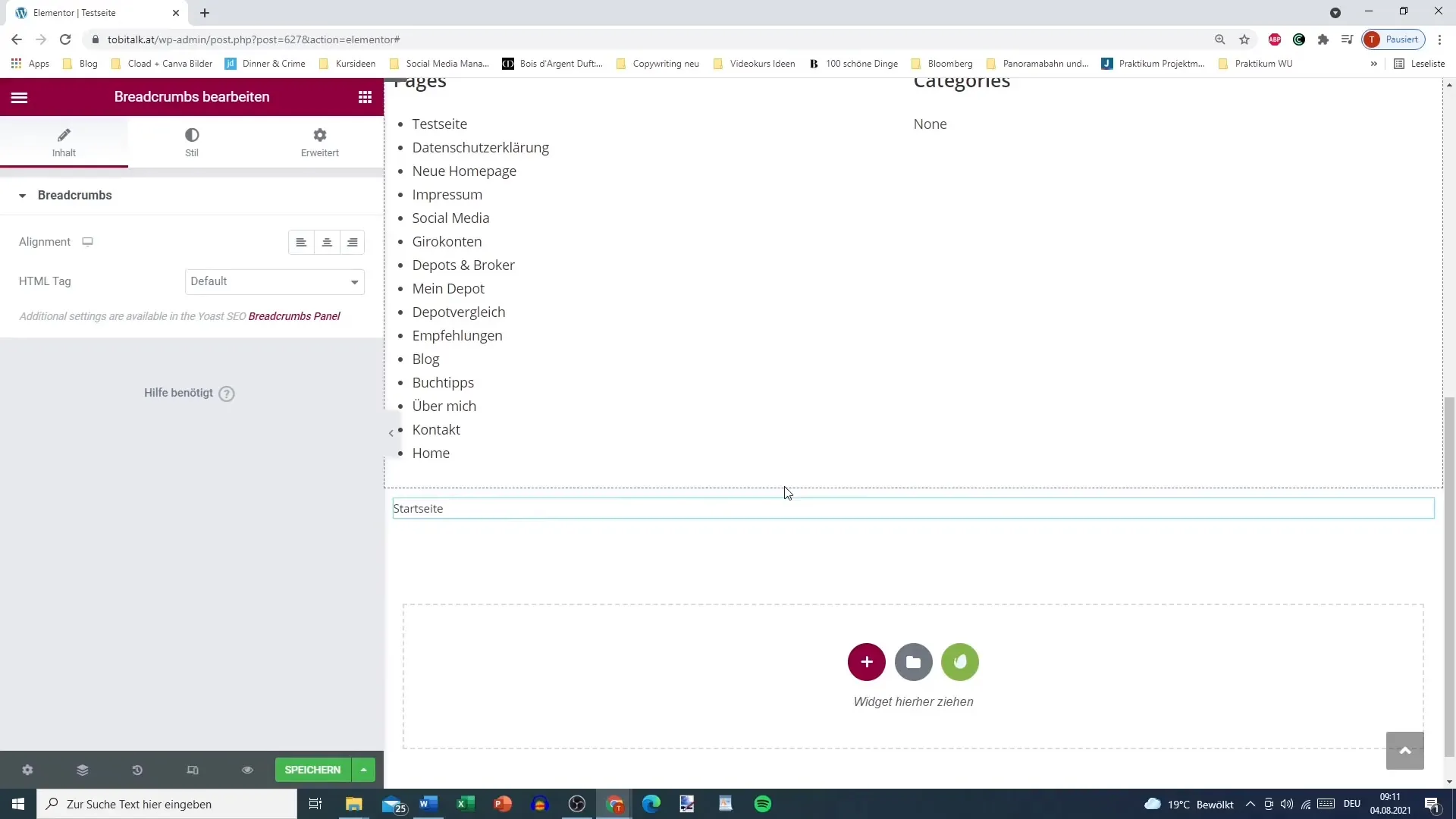
Pasul 10: Finalizare și verificare După ce ai implementat toate elementele site-ului, este recomandat să îți verifici pagina în detaliu. Testează diferitele funcții și asigură-te că toate linkurile și funcțiile de căutare funcționează impecabil.
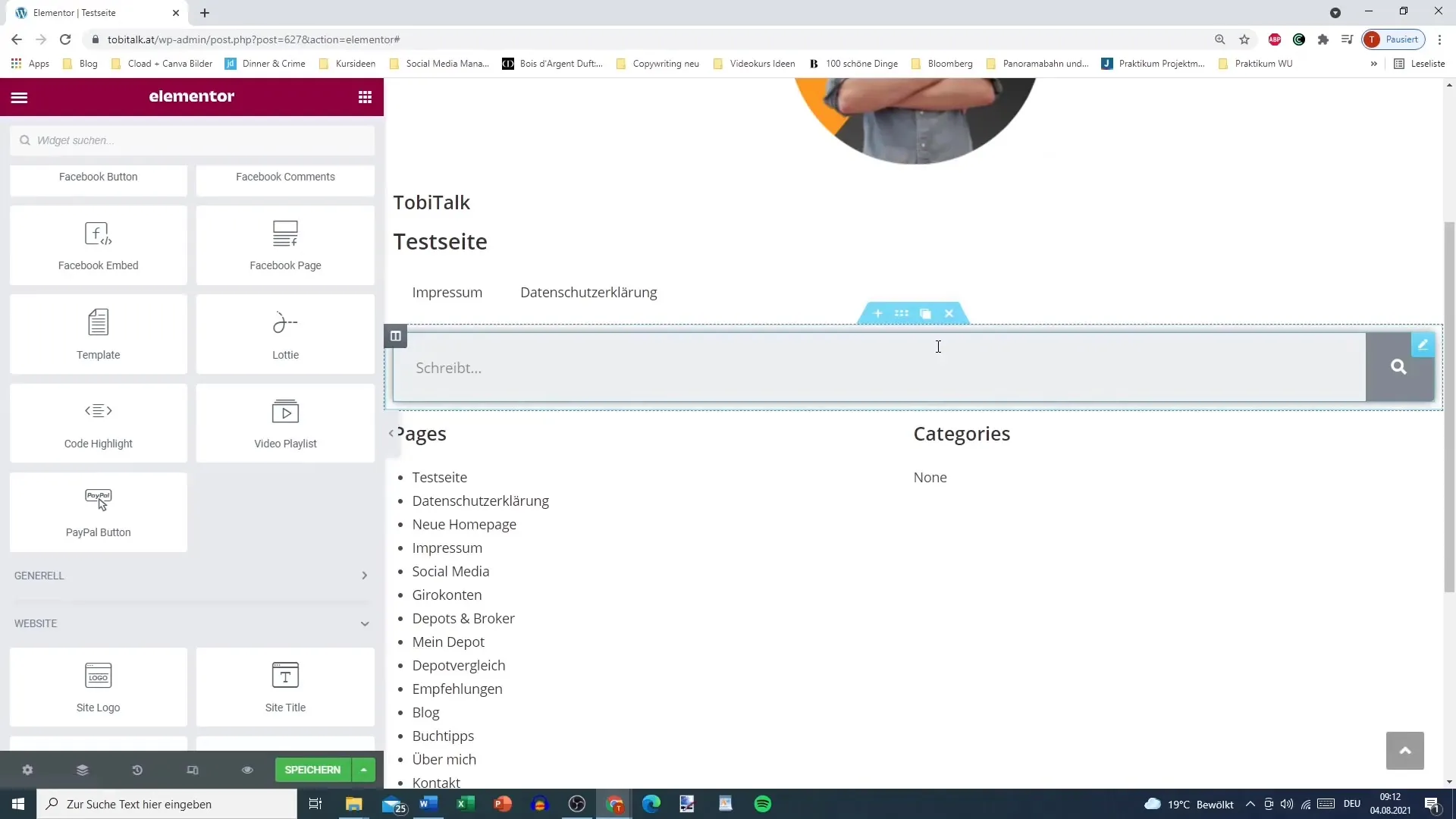
Rezumat – Elementor pentru WordPress: Gestionarea Elementelor de Site cu Măiestrie
Utilizarea Elementor Pro îți deschide spații creative pentru a-ți contura site-ul așa cum îți dorești. Ușurința în utilizare a diverselor elemente precum logo, meniu și bare de căutare va asigura că pagina ta este atât funcțională, cât și estetic plăcută.
Întrebări Frecvente
Cât costă Elementor Pro?Elementor Pro este disponibil de la 50 $ pe an.
Cum adaug un logo?Pentru a adăuga un logo, accesează pur și simplu secțiunea corespunzătoare în Elementor și încarcă logo-ul tău.
Pot personaliza meniul de navigare?Da, poți crea mai multe meniuri și le poți personaliza individual.
Cum funcționează bara de căutare?Bara de căutare permite vizitatorilor să caute rapid conținut pe site-ul tău.
Ce sunt breadcrumb-urile?Breadcrumb-urile sunt ajutoare de navigare care le arată utilizatorilor unde se află pe site-ul tău.


